# 老版本升级
可以通过 SSCMS Cli 命令行将老版本系统升级至最新版本。
升级命令当前支持的版本包括:
SSCMS 3.6版本(3.6、3.6.1、3.6.2、3.6.3、3.6.4)升级至最新版本SSCMS 4.0版本升级至最新版本SSCMS 4.1版本升级至最新版本SSCMS 5.0版本升级至最新版本SSCMS 6.x版本升级至最新版本
所有版本的升级方式基本一致,下面我们以SSCMS 6.15 版本为例说明升级命令的使用方式。
注意
SSCMS 7.x 及之后的版本升级请参考:升级 SSCMS。
# 第一步:下载 SSCMS 最新版本
首选,我们需要将 SSCMS 最新版本下载并解压至指定文件夹:
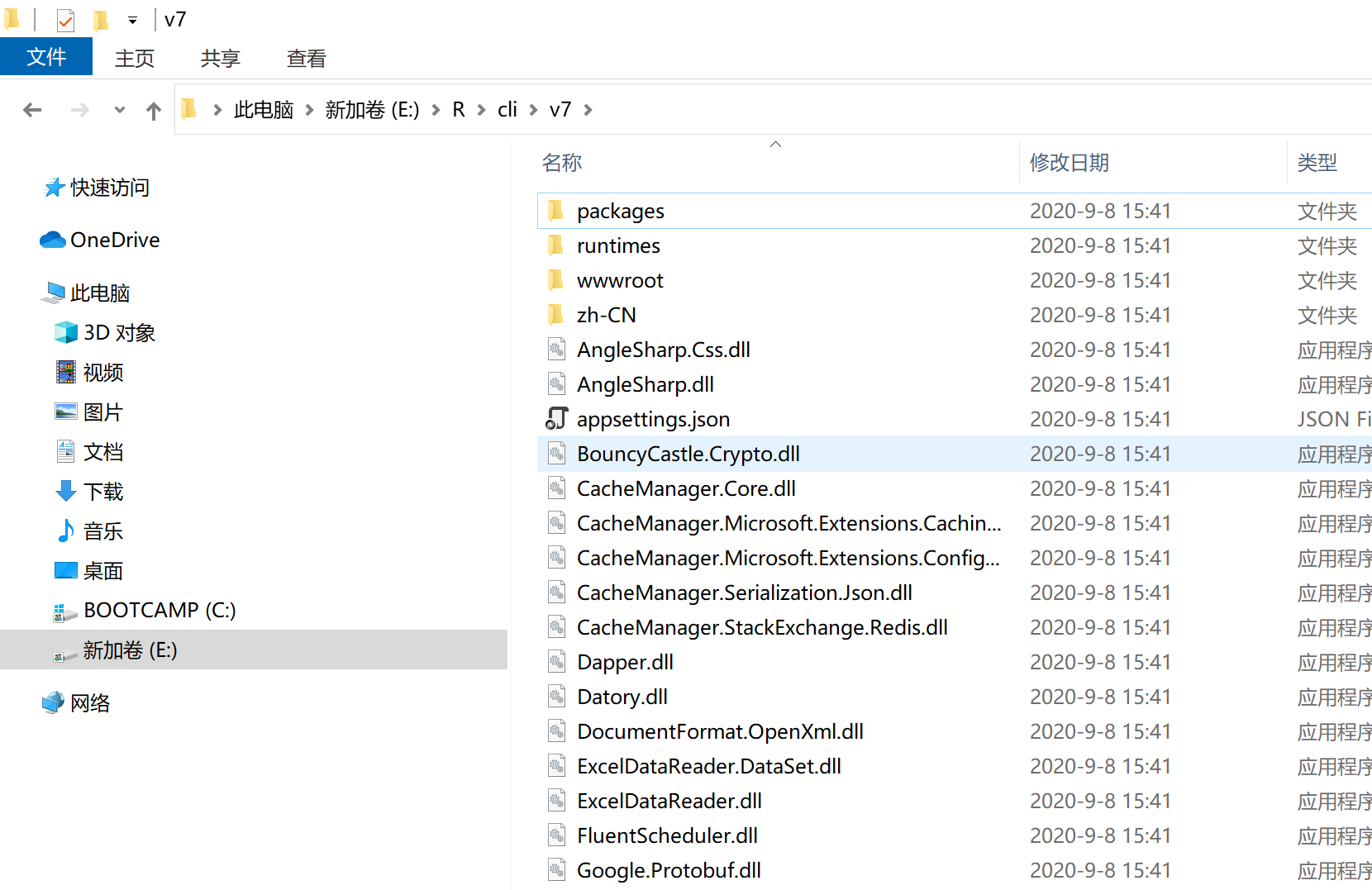
# 第二步:运行数据库备份命令
接下来,我们进入老版本文件夹:
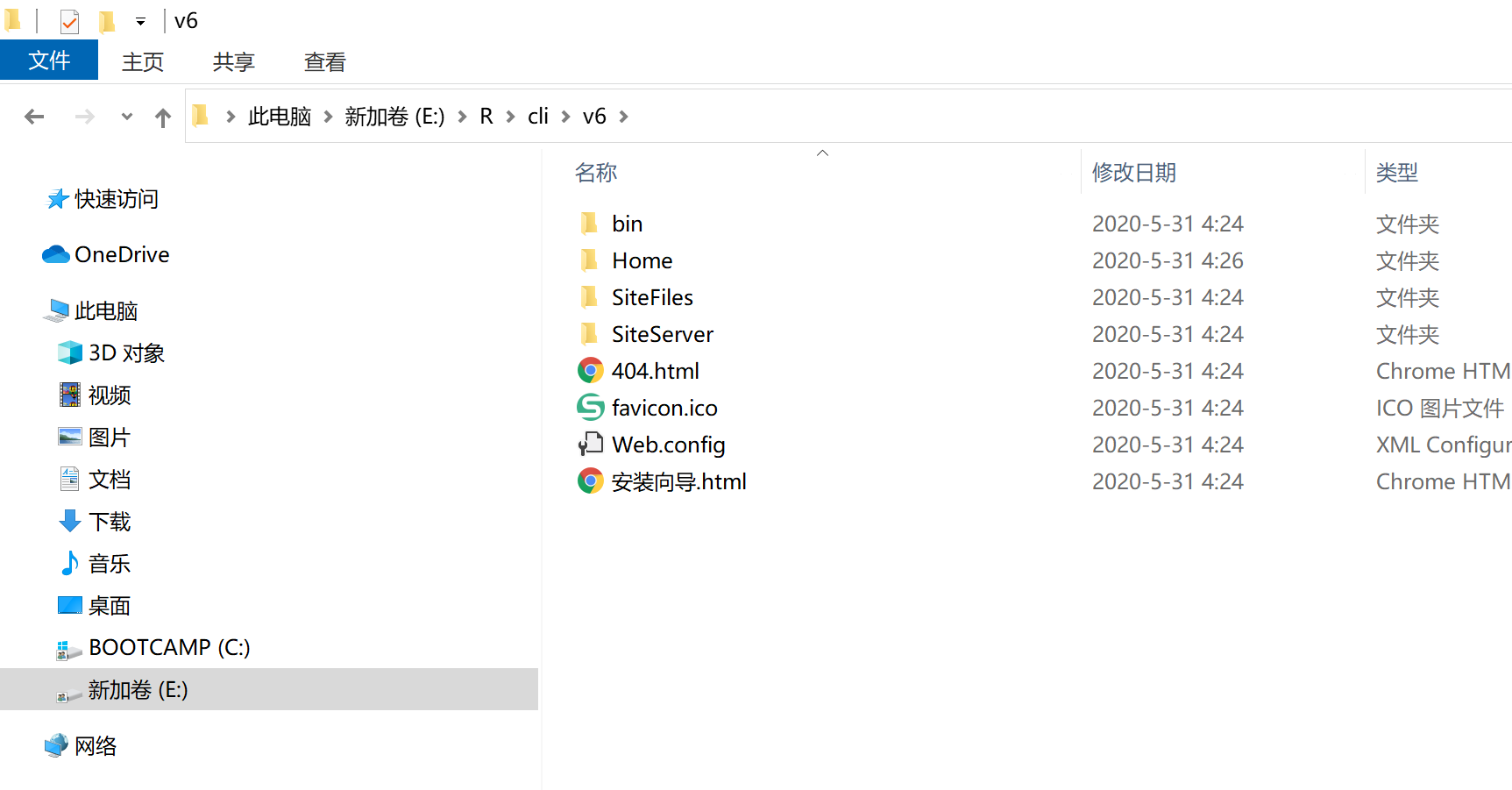
打开Web.config,可以看到当前系统使用的数据库信息:
<add key="DatabaseType" value="SqlServer" />
<add key="ConnectionString" value="Server=(local);Uid=sa;Pwd=123456;Database=cms6;" />
接下来,我们需要将数据库信息保存至json文件中,在命令行中进入新版本文件夹,创建文件 old.json,将数据库信息添加至文件中:
{
"Database": {
"Type": "SqlServer",
"ConnectionString": "Server=(local);Uid=sa;Pwd=123456;Database=cms6;"
}
}
接下来,我们运行数据备份命令,将老版本数据库信息作为参数输入,将老版本数据库数据备份至backup文件夹:
sscms data backup -d backup -c old.json
其中 -d 用于指定数据库备份到的文件夹名称,-c 用于指定需要备份的数据库信息配置文件。
# 第三步:运行系统升级命令
接下来我们需要使用系统升级命令 sscms data update 将老版本数据结构以及数据转换为新版本的数据结构及数据。
升级命令将把备份文件中存储的数据结构改为最新版本的数据结构,升级完成后将生成新的文件夹 update,用于恢复命令使用。
将命令行切换到系统根目录,运行升级命令并指定backup文件夹:
sscms data update -d backup
注意,系统升级命令仅实现将备份数据文件转换为新的数据文件,命令不会对数据库进行操作。
系统升级命令执行完毕后,系统根目录将出现一个名为 update 的文件夹,此文件夹中存储了升级之后的数据文件。
# 第四步:恢复数据
通过备份以及升级命令,我们已将新版本系统所需要的数据准备好了,接下来我们需要为新版本准备运行环境。
我们进入新版本文件夹,在新版本根目录创建 sscms.json 文件,将数据库信息存放进去:
{
"Database": {
"Type": "SqlServer",
"ConnectionString": "Server=(local);Uid=sa;Pwd=123456;Database=cms7;"
}
}
我们需要使用数据库恢复命令 sscms data restore 将老版本的数据恢复至新版本中。
将命令行切换到新版本系统的根目录,运行恢复命令(注意,恢复命令需要指定-d 参数,从 update 文件夹中恢复):
sscms data restore -d update
可以看到命令将逐个核对数据并将数据插入至新版本数据库中。
# 第五步:数据库升级
完成数据恢复后,我们需要在浏览器中进入 http://<域名>/ss-admin/syncDatabase/ 数据库升级界面,点击升级按钮,完成数据库升级。
最后,将老版本系统文件夹中的站点文件复制到新版本系统文件夹中,切换域名,完成版本升级。
← update 系统升级命令 拆分内容表 →